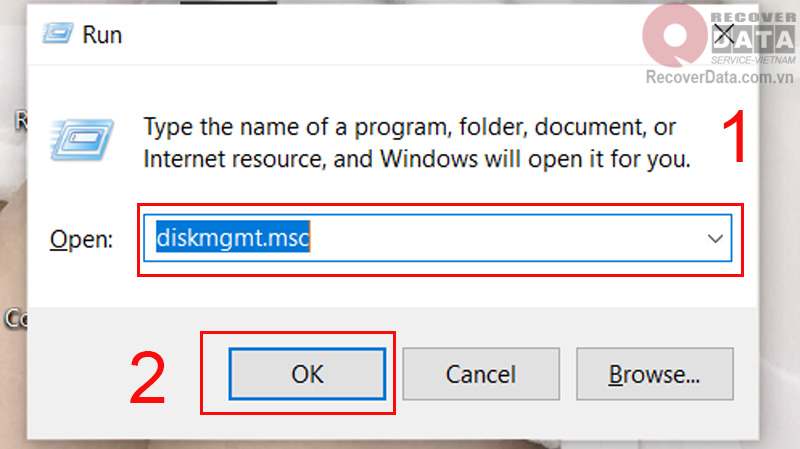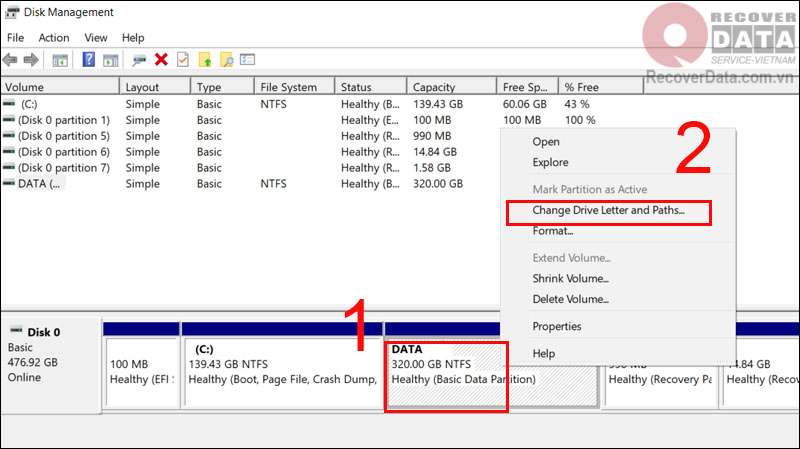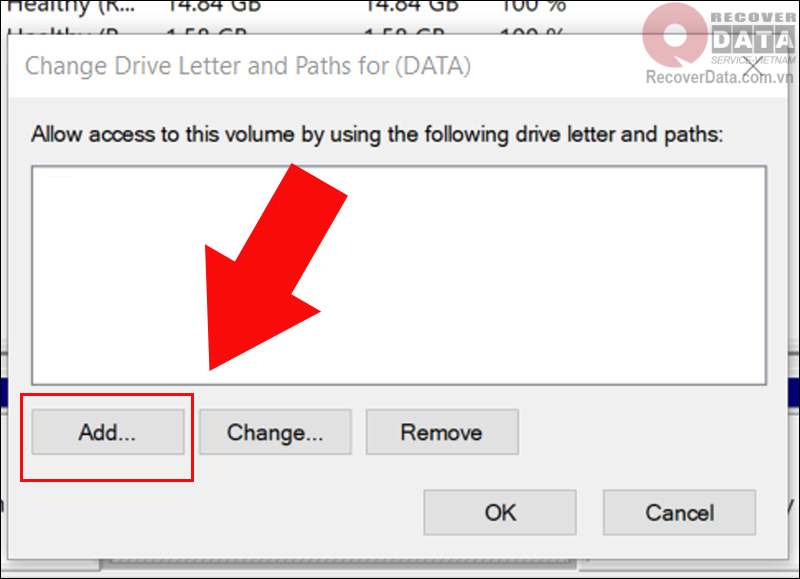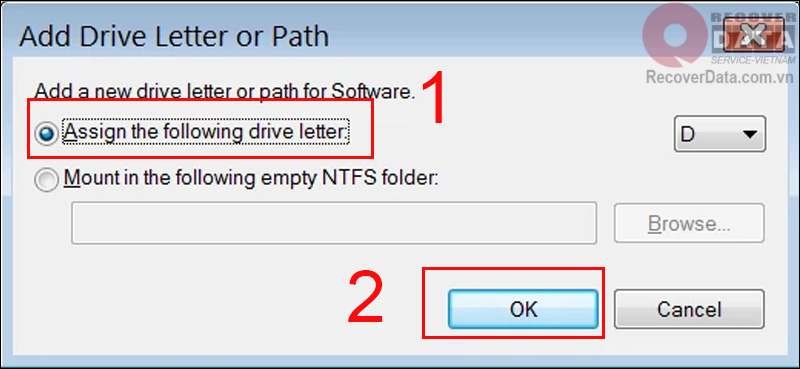BLog - Tin tức
Khôi phục lỗi mất ổ đĩa D trong Win 10 chỉ 5 bước
Vào một ngày bình thường như bao ngày, có thể là ngày hôm nay, bạn mở chiếc máy Win 10 lên và tá hóa khi không tìm thấy ổ D đang nằm ở đâu cho dù đã thử mọi cách. Đừng quá lo lắng nhé, khả năng cao là ổ D của bạn chỉ bị ẩn đi mà thôi. Hãy xem tiếp để biết cách lấy lại nếu bị mất ổ đĩa D trong Win 10 siêu nhanh nhé!
Nội dung chính
5 bước lấy lại ổ đĩa D trong Win 10
Lưu ý trước khi thực hiện: Để tránh xung đột dữ liệu khi lấy lại ổ D, bạn nên rút hết các thiết bị lưu trữ ngoại vi như USB, ổ cứng ngoài, thẻ nhớ ra khỏi máy. Sau đó, hãy làm theo các bước sau.
Bước 1: Mở hộp thoại Run bằng cách nhấn tổ hợp Windows + R.
Bước 2: Tại đây, bạn hãy gõ diskmgmt.msc rồi Enter hoặc OK để truy cập Disk Management (trình quản lý ổ đĩa).
Bước 3: Tại cửa sổ Disk management, hãy chú ý thanh phía dưới màu xanh. Ở đây thể hiện tên gọi và dung lượng các ổ đĩa trong máy tính. Nếu bạn thấy phân vùng ổ đĩa nào không có tên, hãy nhấp chuột phải vào đó và chọn Change Drive Letter and Paths.
Bước 4: Nhấn vào Add tại hộp thoại vừa hiện ra.
Bước 5: Tại cửa sổ Add Driver Letter or Path, hãy chọn mục Assign a new drive following drive letter. Ở ngay bên cạnh là phần chỉnh tên ổ đĩa (hãy đặt là D). Cuối cùng nhấn OK để hoàn thành quá trình.
Các cách khôi phục dữ liệu ổ D bị mất
Vậy nếu mất ổ đĩa D trong Win 10 đã khôi phục được nhưng dữ liệu không còn nguyên vẹn thì sao? Đừng lo lắng. Bách Khoa Data Recovery sẽ gợi ý cho bạn những cách cứu dữ liệu ổ cứng cũng rất nhanh sau đây.
Sử dụng phần mềm khôi phục dữ liệu
Sử dụng phần mềm khôi phục dữ liệu đã xóa trên máy tính là cách nhanh nhất bạn có thể áp dụng để lấy lại dữ liệu trên ổ D. Một số phần mềm bạn nên tham khảo là Disk Drill, EaseUS Data Recovery Wizard, Wondershare Data Recovery, Recuva, Stellar Phoenix,…
Các phần mềm này đều tải về và sử dụng được miễn phí. Thao tác khôi phục dữ liệu cũng rất nhanh gọn. Bạn chỉ cần xác định ổ D cần quét và nhấn Scan để quét. Sau khi các dữ liệu hiện ra, tick chọn các file cần khôi phục và Recovery tại vị trí lưu trữ mới.
Lấy lại dữ liệu từ phiên bản trước
Có một mẹo để bạn khôi phục cụ thể file hoặc thư mục nào đó khi mất ổ đĩa D trong Win 10 là tạo một bản sao của dữ liệu đó. Yêu cầu là phải đúng tên và đúng định dạng. Sau khi có file đó, bạn click chuột phải vào và chọn Restore previous versions. Lúc này một danh sách các phiên bản sẽ hiện ra kèm thời gian và dung lượng cụ thể. Hãy chọn phiên bản bạn cần khôi phục và nhấn Restore nhé.
Liên hệ trung tâm khôi phục dữ liệu chuyên nghiệp
Đây sẽ là giải pháp cuối cùng để bạn khôi phục lại dữ liệu. Trung tâm khôi phục dữ liệu Bách Khoa Data Recovery có đội ngũ kỹ thuật chuyên nghiệp và hệ thống phòng lab, trang thiết bị tiêu chuẩn. Chúng tôi sẵn sàng tiếp nhận các trường hợp mất dữ liệu tại ổ D của bạn, tư vấn và đưa ra phương án khôi phục tốt nhất.
Nếu bạn đem máy tới trung tâm cứu hộ dữ liệu để khôi phục, tỷ lệ thành công sẽ rất cao, vượt trội so với 2 cách trên, đặc biệt là với lượng dữ liệu lớn và khó. Tuy nhiên bạn sẽ tốn một khoản chi phí để có được sự hiệu quả đó. Nhưng không chỉ khôi phục, chúng tôi còn giúp bạn sao lưu và bảo vệ giữ liệu, đảm bảo an toàn 100% trước các rủi ro trong tương lai. Rất đáng để chi trả để bảo vệ phải không nào!
Gọi ngay cho chúng tôi qua hotline 1900636196 để dữ liệu của bạn được “cấp cứu” kịp thời nhé!
Những câu hỏi về việc mất ổ đĩa D trong Win 10
- Làm sao để lấy lại file đã xóa trên ổ D?
Có vài cách hiệu quả để lấy lại file đã xóa khi mất ổ đĩa D trong Win 10 gồm: tìm lại từ thùng rác, lấy lại từ phiên bản trước hoặc sử dụng phần mềm. Đây là các cách miễn phí tại nhà bạn có thể thử. Xem chi tiết hướng dẫn tại bài viết:
=>> Tự cứu dữ liệu ổ cứng bị xóa ngay tại nhà
- Cách gộp ổ D với ổ khác
Bạn chỉ có thể gộp các phân vùng trong cùng ổ D với nhau mà không thể gộp với ổ khác. Quá trình gộp ổ cứng có thể gây xung đột dữ liệu nên bạn cần sao lưu trước để đảm bảo an toàn.
- Ổ D bị phân mảnh xử lý thế nào?
Phân mảnh ổ cứng là khi các dữ liệu cũ bị tách rời để nhường chỗ cho các dữ liệu mới vào. Khi bị phân mảnh, việc truy xuất dữ liệu diễn ra rất khó khăn. Để khắc phục tình trạng này, bạn cần sao lưu toàn bộ dữ liệu bên trong và thực hiện các cách chống phân mảnh ổ cứng. Chi tiết chúng tôi đề cập trong bài viết sau:
=>> 6 cách chống phân mảnh ổ cứng nhanh chóng và hiệu quả
Trên đây là những hướng dẫn khôi phục từ Bách Khoa Data Recovery trong trường hợp mất ổ đĩa D trong Win 10. Nếu thấy bài viết này hữu ích, hãy để lại bình luận để chúng tôi được biết nhé. Bên cạnh đó, đừng quên thường xuyên theo dõi chúng tôi để biết thêm nhiều kiến thức hữu ích về dữ liệu máy tính, điện thoại nhé!